无需自律,高效办公更简单
职场的晋升,有没有套路?又或者,有没有捷径?不同的办公环境,有哪些通用的方法,能让你迅速脱颖而出,独占鳌头?
都说职场如江湖,方寸之地的格子间,往往包罗万象,你或许认为小张上位靠苦干,小李晋升因交际,但无论何种缘由,清晰的逻辑,靠谱的思维方式,事事有回应的态度乃职场亘古不变的通用法则,而对于职场新人来说,以上方法论未免过于抽象,其实,只要稳扎稳打做好以下几个步骤,便可保职场一路通行。
一、保持专注
初涉职场,养成良好的工作习惯最重要,工作时保持专注高效,避免被外界冗余庞杂的信息干扰,为未来打下良好基础;选对办公软件,加速养成好习惯。
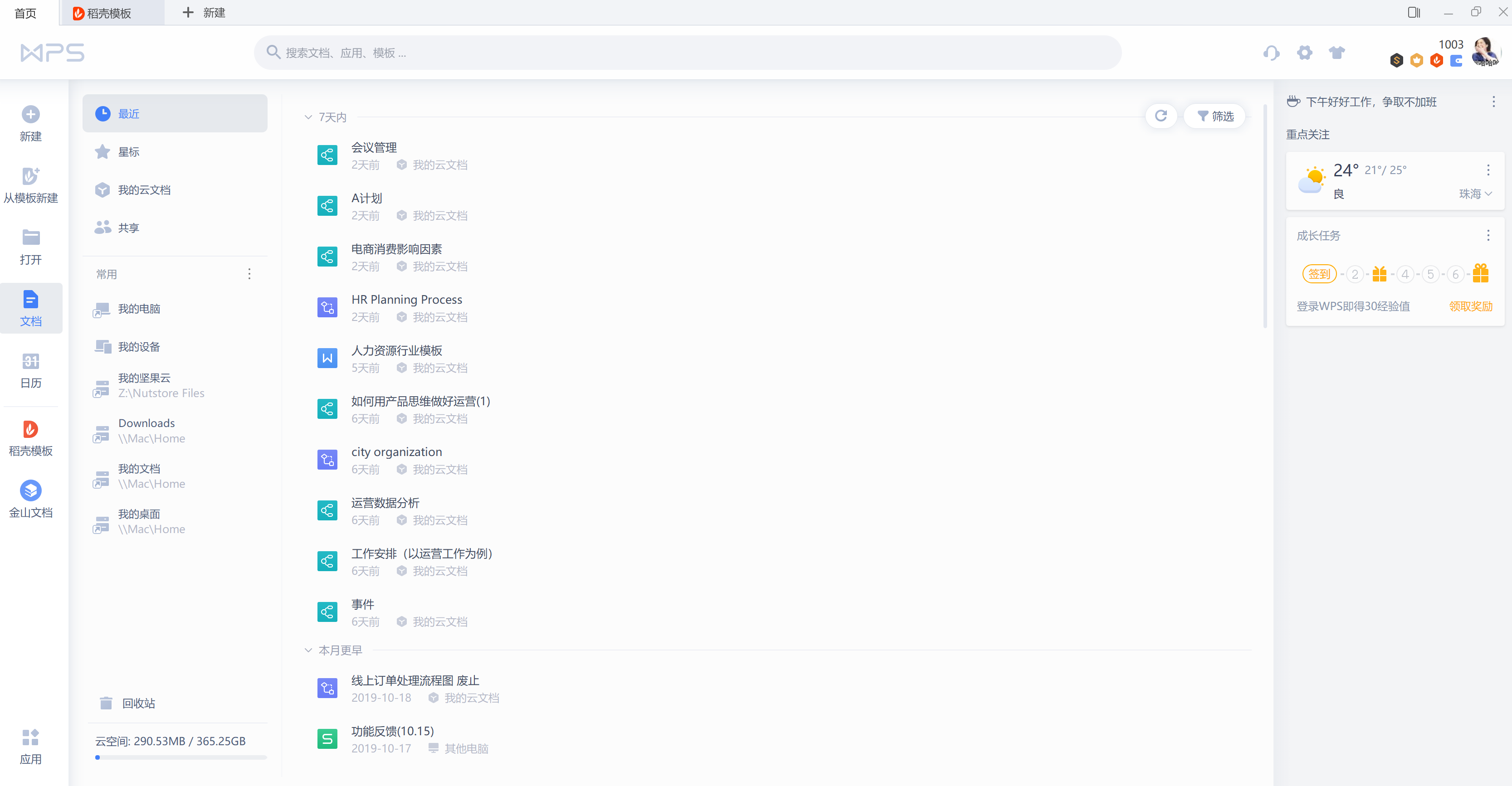
(WPS 2019 新首页,打造纯净办公环境)
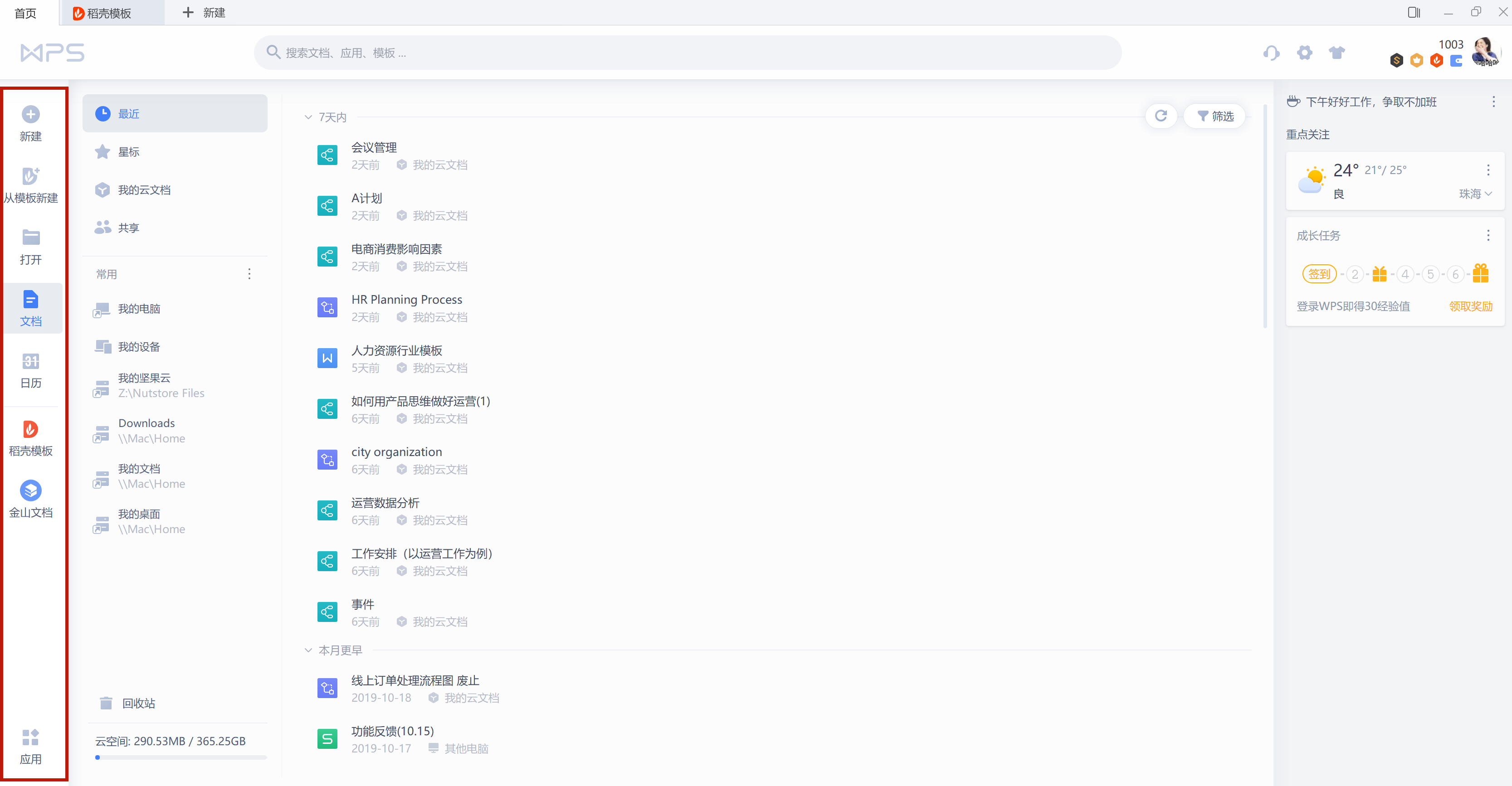
(左侧主功能区:用来创建或打开文档、日历、应用)
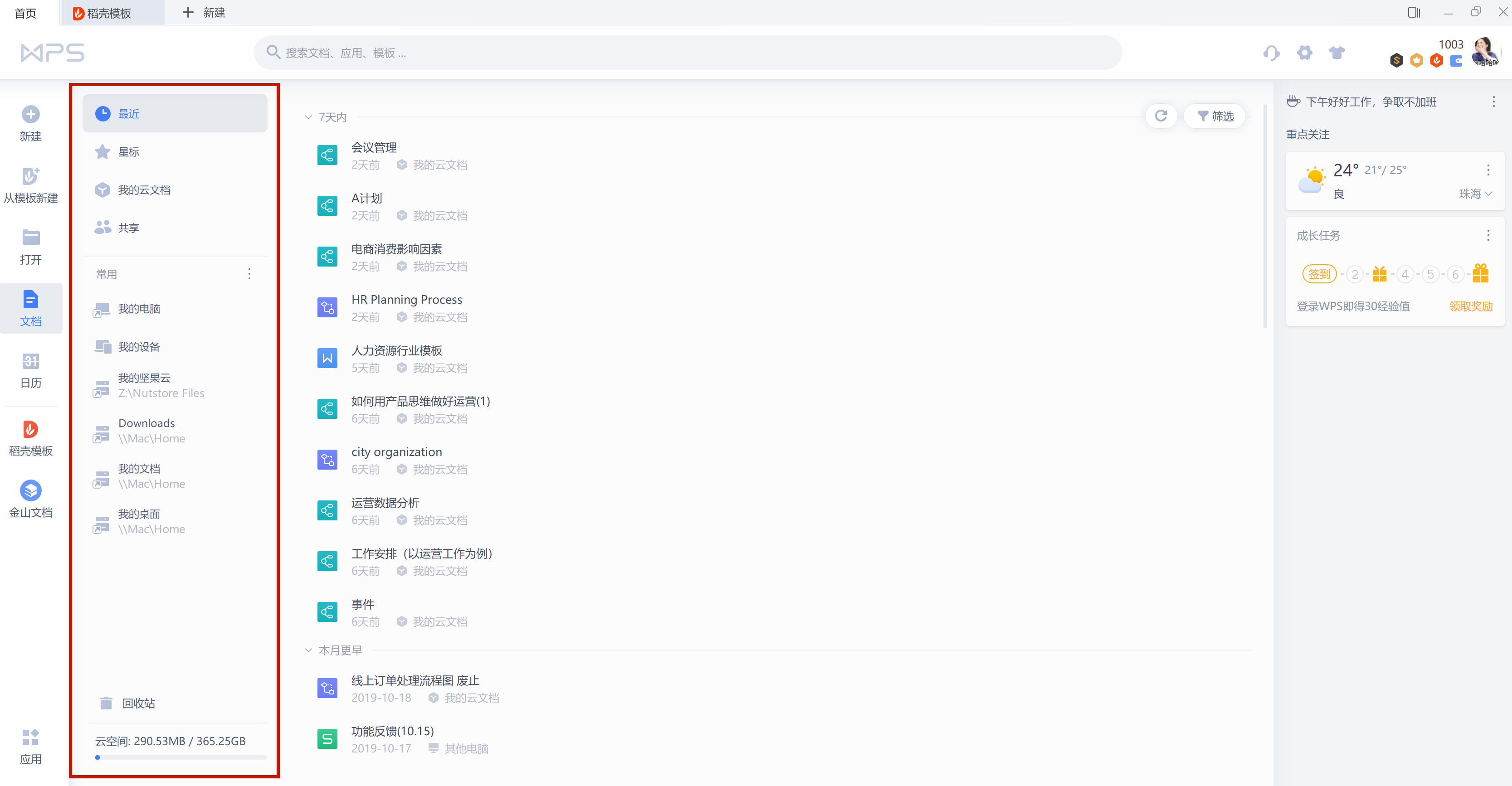
(快速访问区:区分不同场景,快速找到文件位置)
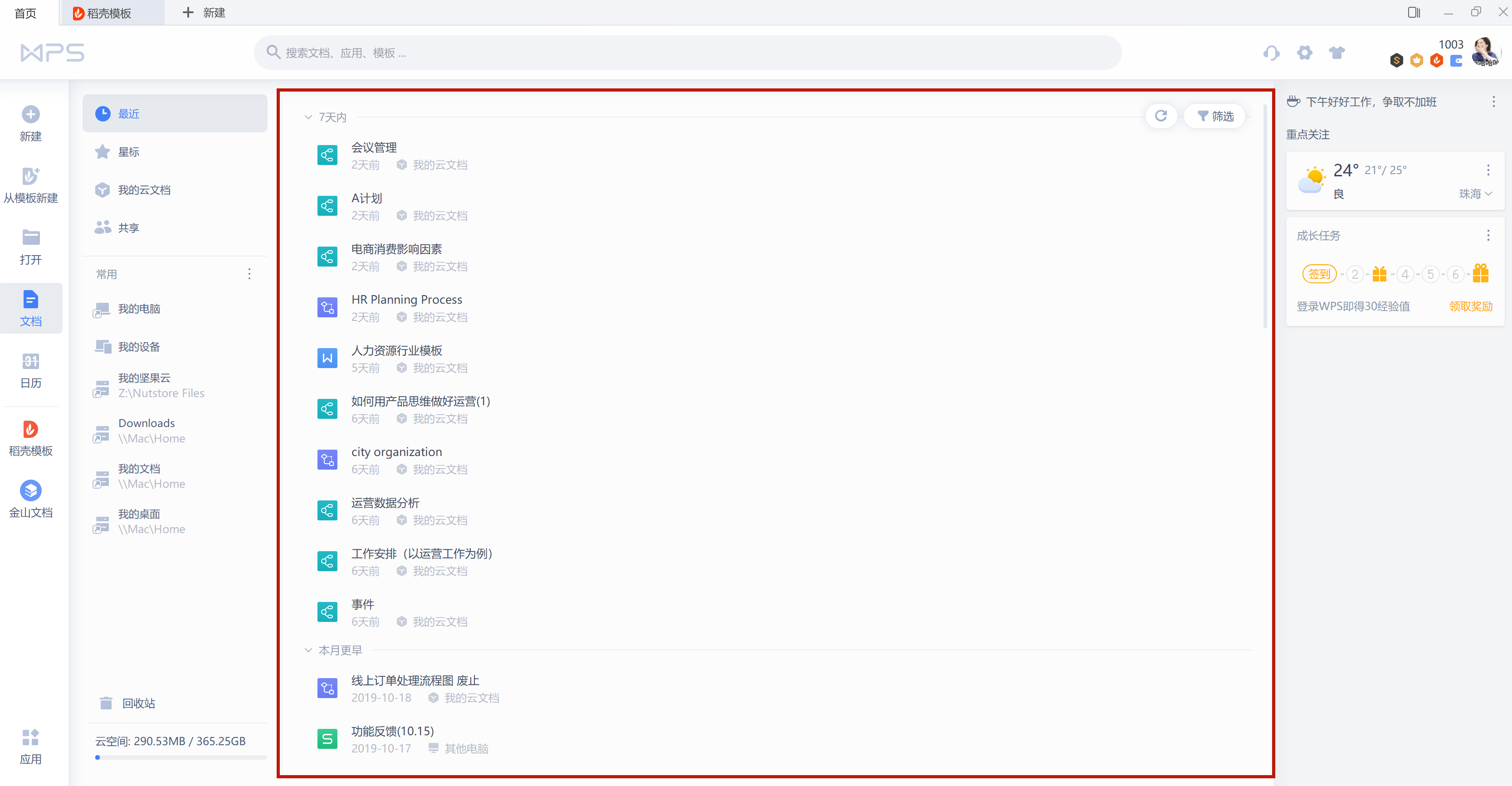
(文件列表区:按时间先后管理排列文件)
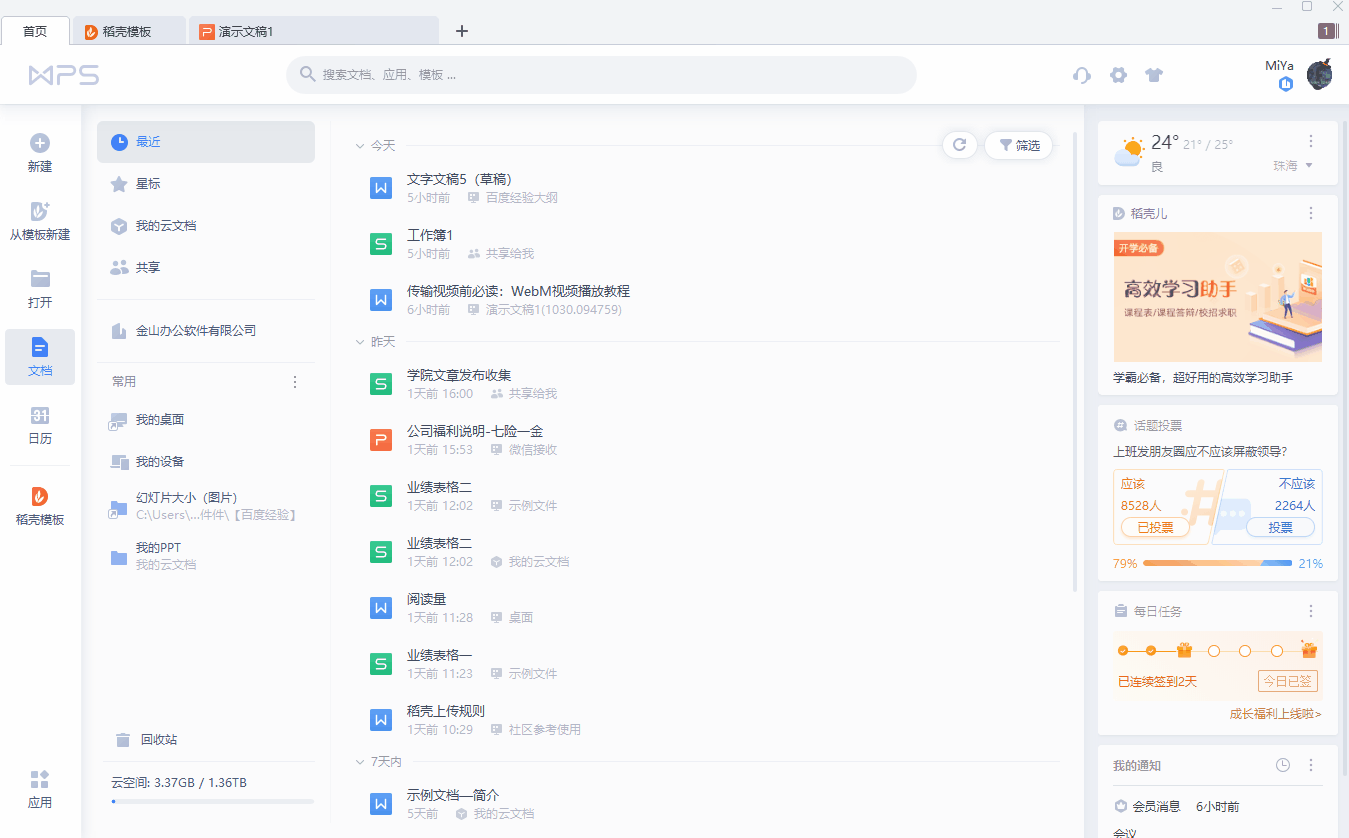
(文件详情面板:了解文档的相关信息,如具体位置、协作情况)
二、提前规划
项目的落地执行,往往牵涉到跨部门的沟通协调,几点开会沟通,几点撰写需求,事情一多就乱,还容易漏项,全因未能提前规划好节奏。从现在开始,每晚下班前抽出10分钟整理思绪,撰写明天的待办事项,可有效避免错漏,而靠谱职场印象,正是在这些日复一日的细节中沉淀出来的。
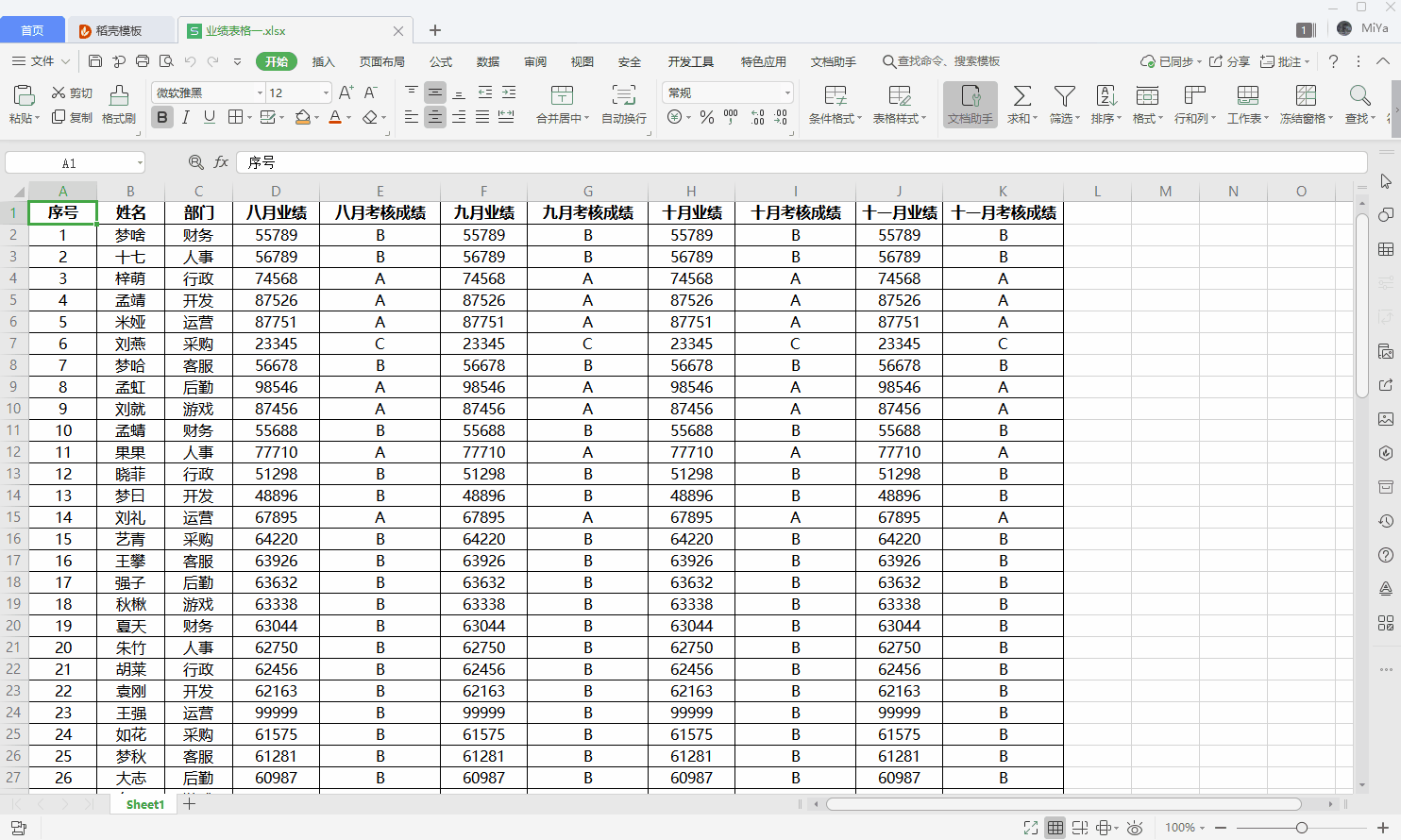
(使用日历功能,提前规划日程)
三、快速执行
周密的计划之后,执行力也必不可少了,天下武功,唯快不破,快速推进执行,方能确保有足够的时间进行迭代和完善,灵光一闪时,随时打开文档写下灵感。
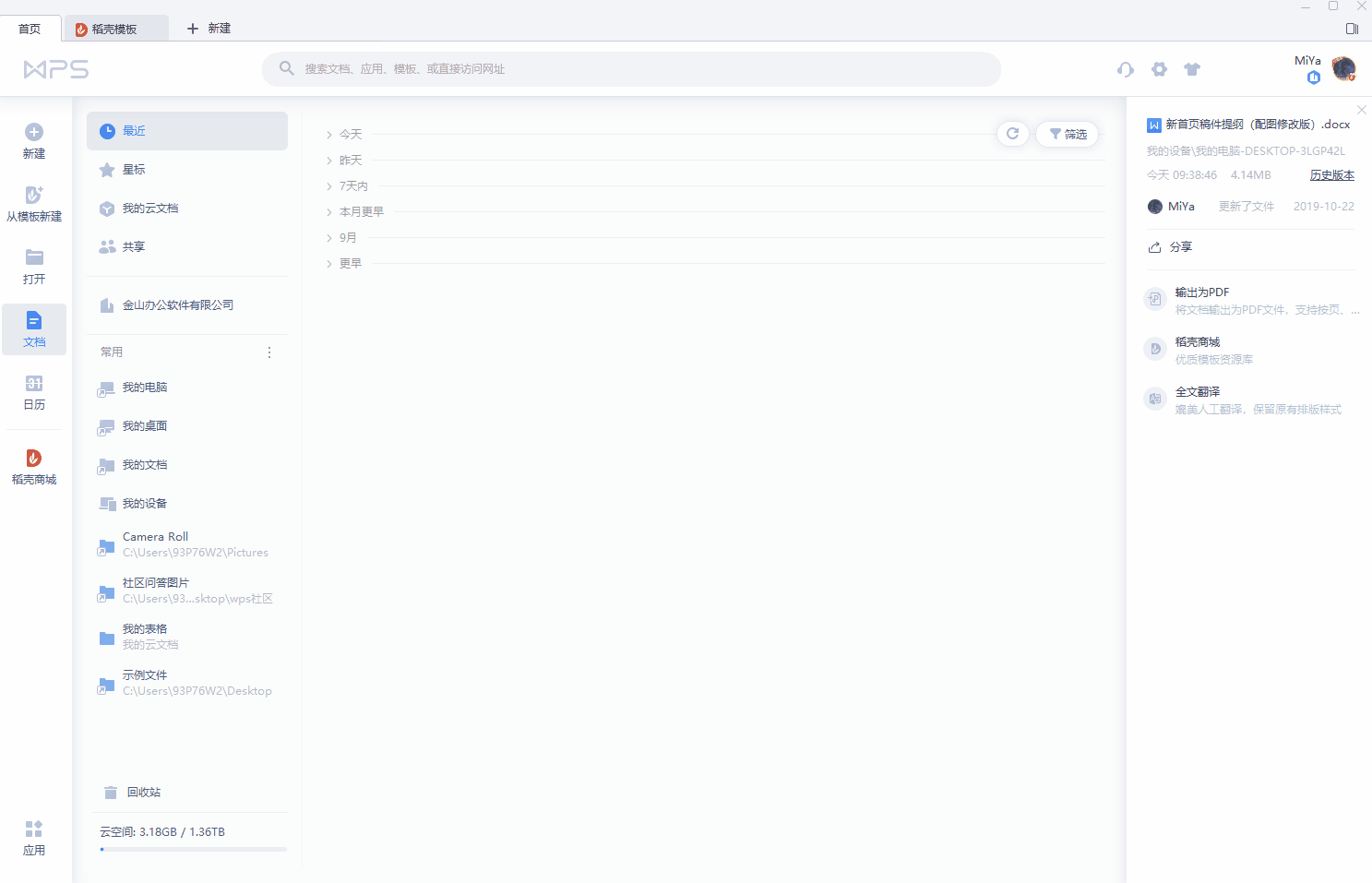
(新建文档更快捷)
老板突然有新指示,无需关闭文档,在同一个界面内即可快速新建另一个文档开始记录,多标签处理文档来回切换自如,告别传统庞杂任务栏。
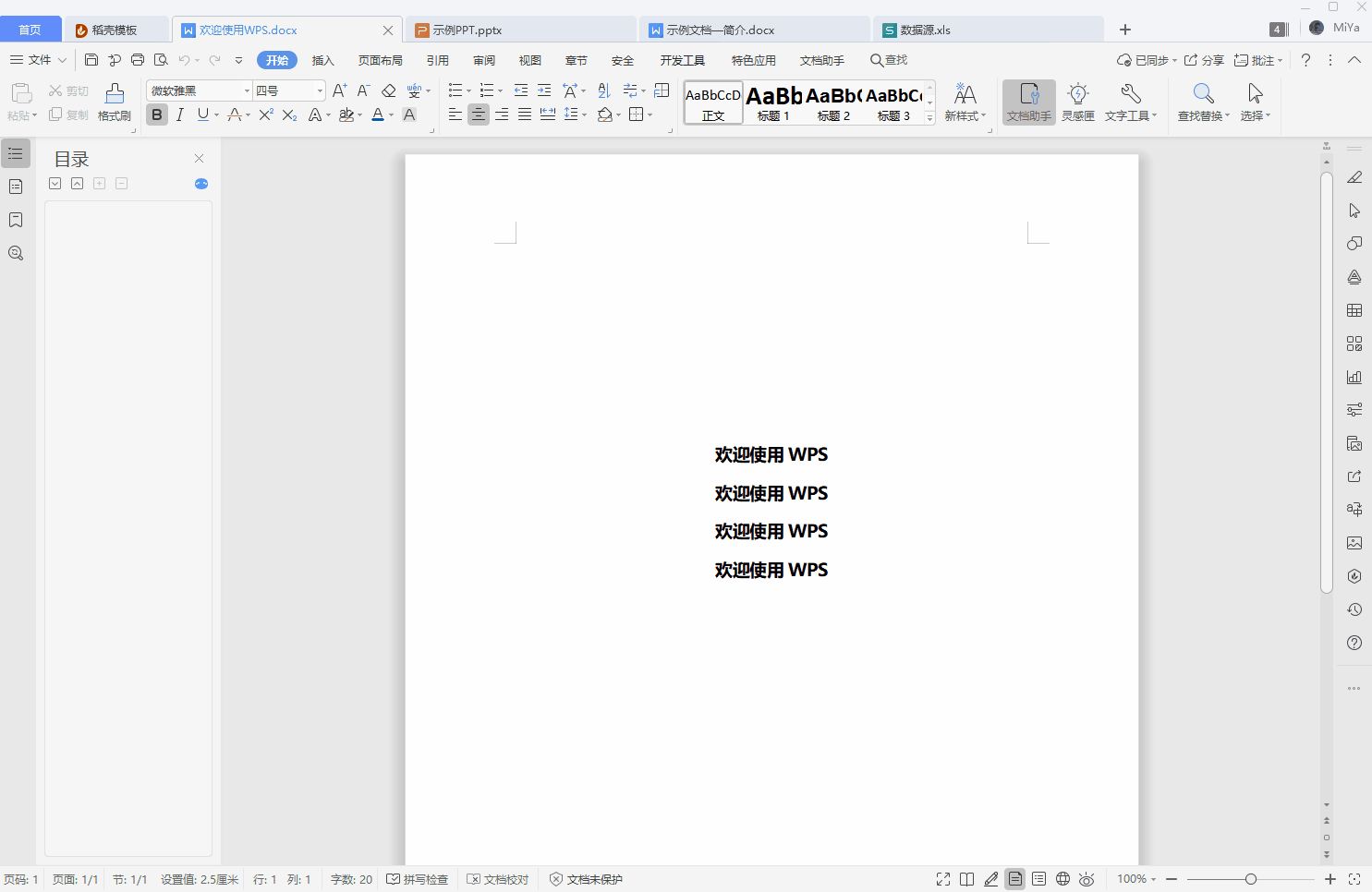
(多标签设定,无需跳出主界面)
担心随手开的文档下次找不到?直接在最近访问列表里就能看到最近打开的文档啦~
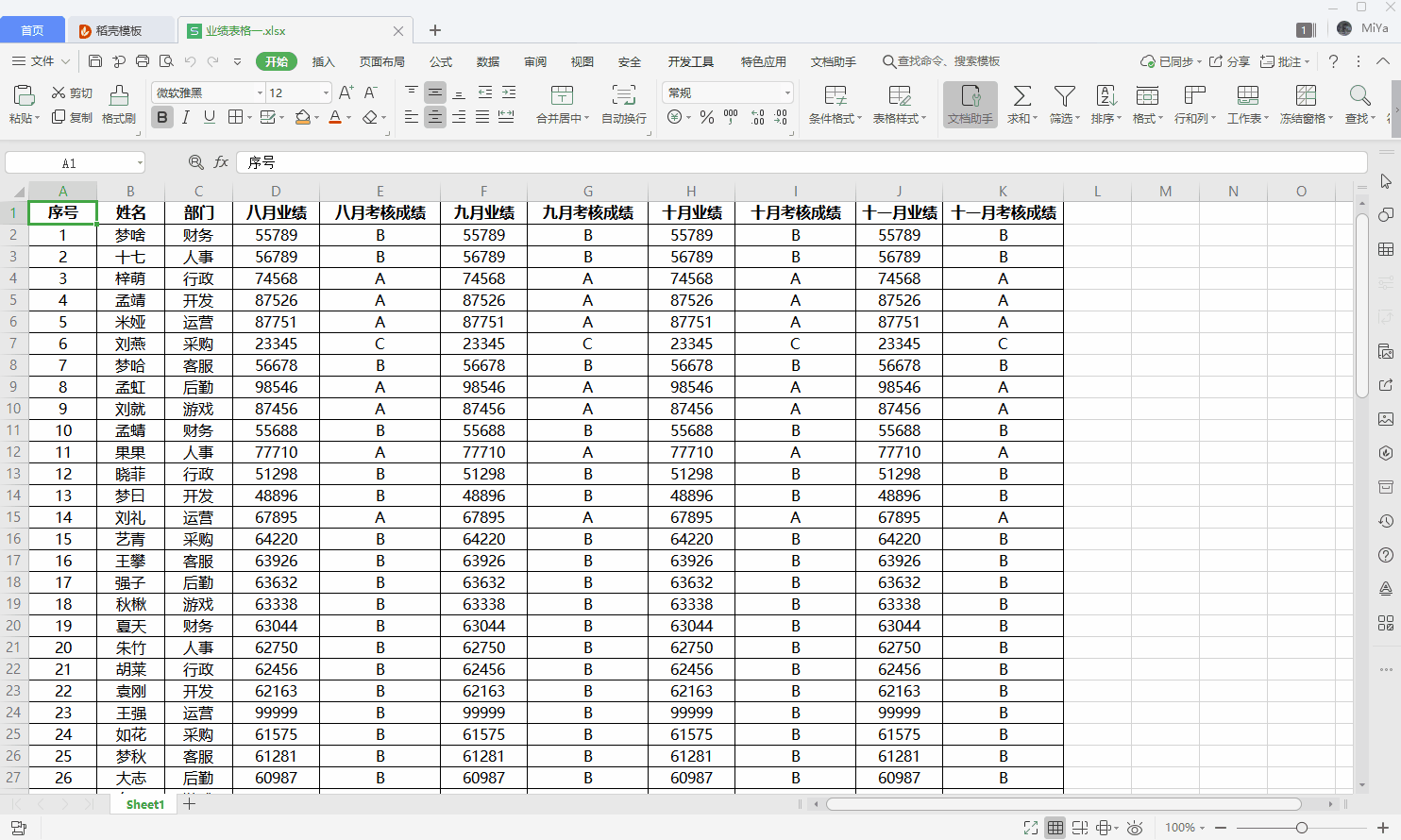
(最近访问列表功能)
或者在文档关闭前将文件位置或文档固定为“常用位置”也可轻松找到指定文档。
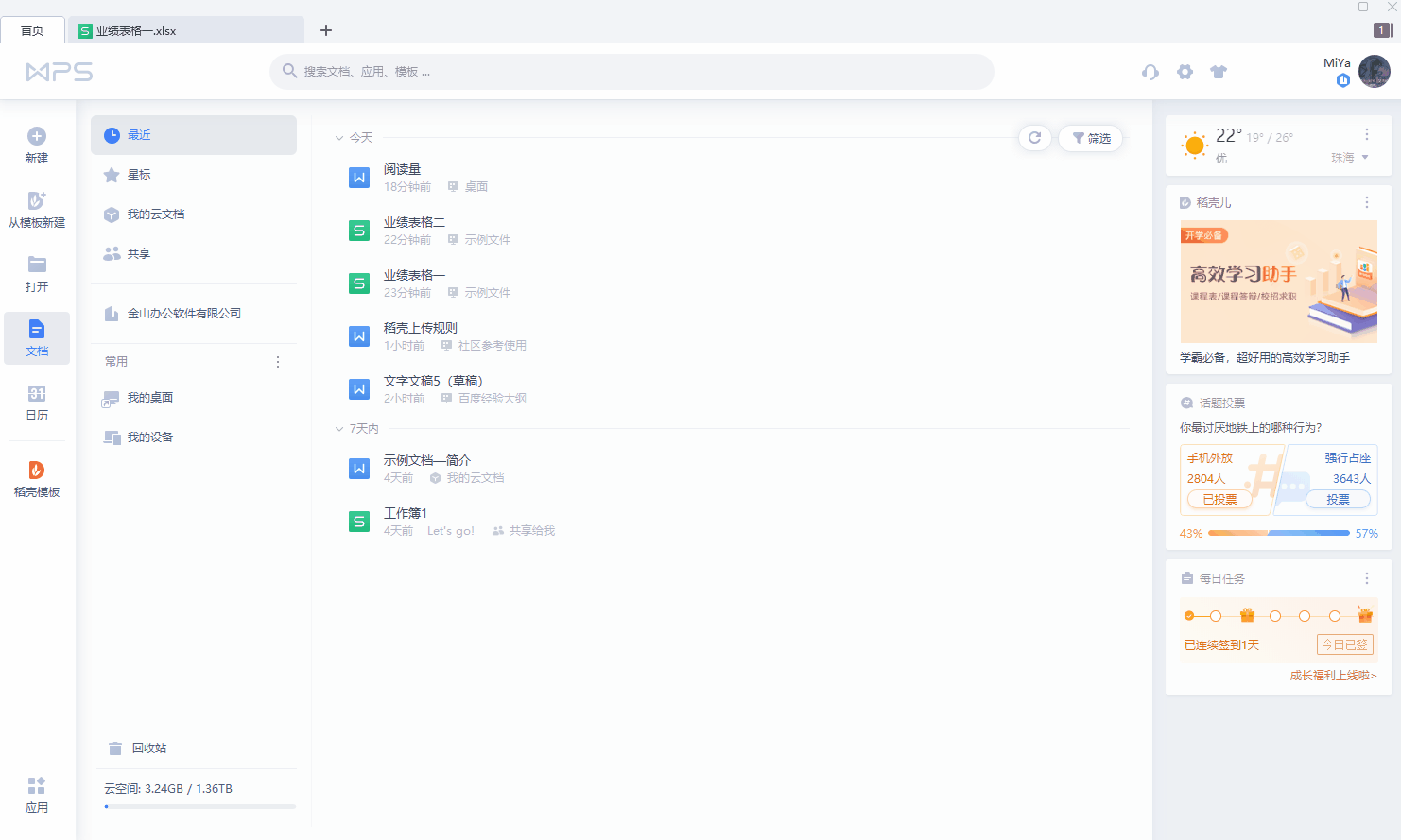
(将文档标记在“常用位置”)
要是你像我一样习惯文档乱放,那么WPS特设“全局搜索”功能完全就是为我们准备的啊……通过搜索名称即可定位文档位置,帮你快速找到指定文档。
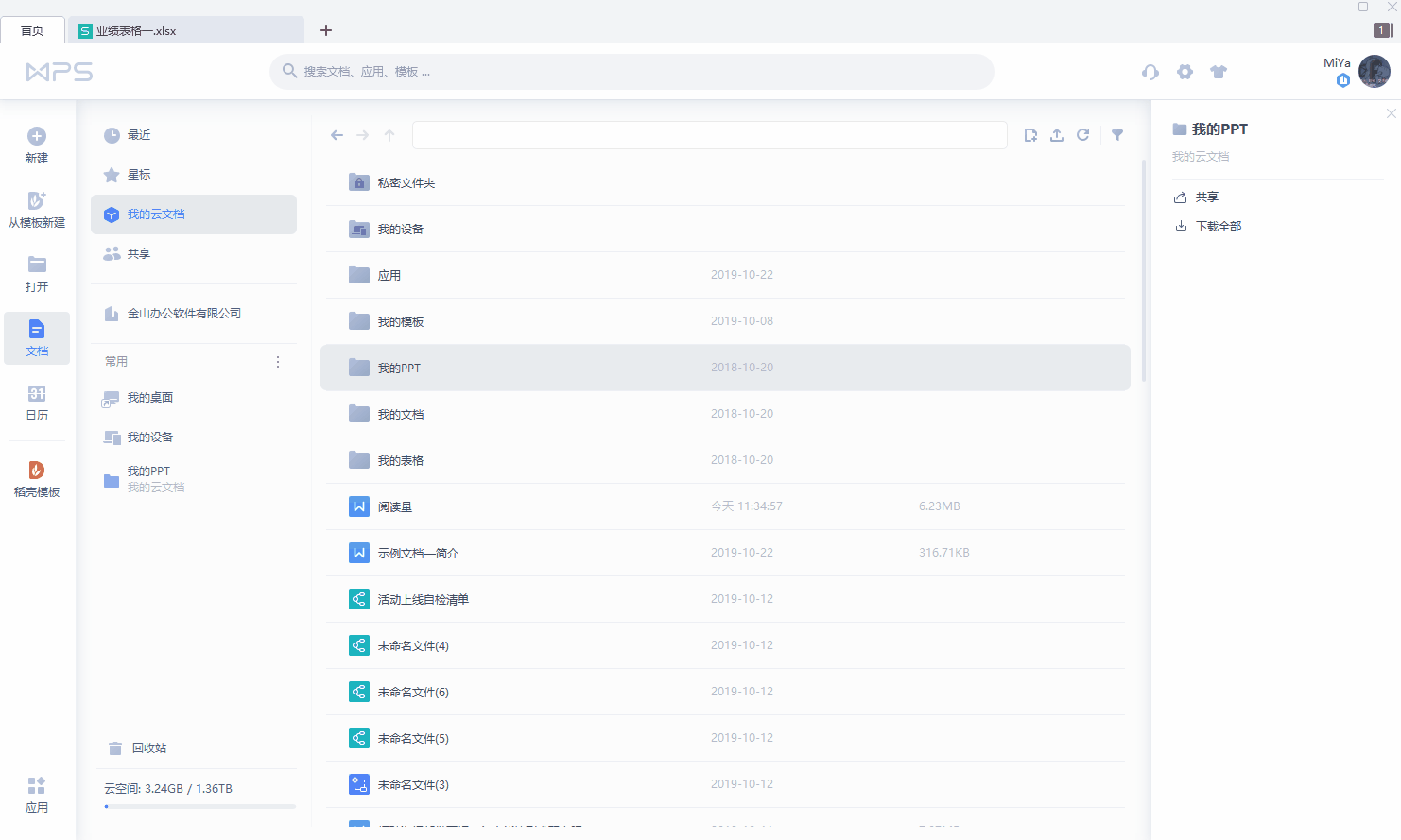
(全局搜索文档名)
更有贴心“全文搜索”功能,哪怕想不起来文档的名称,只要你还记得文档的部分内容片段,也能找到文档。
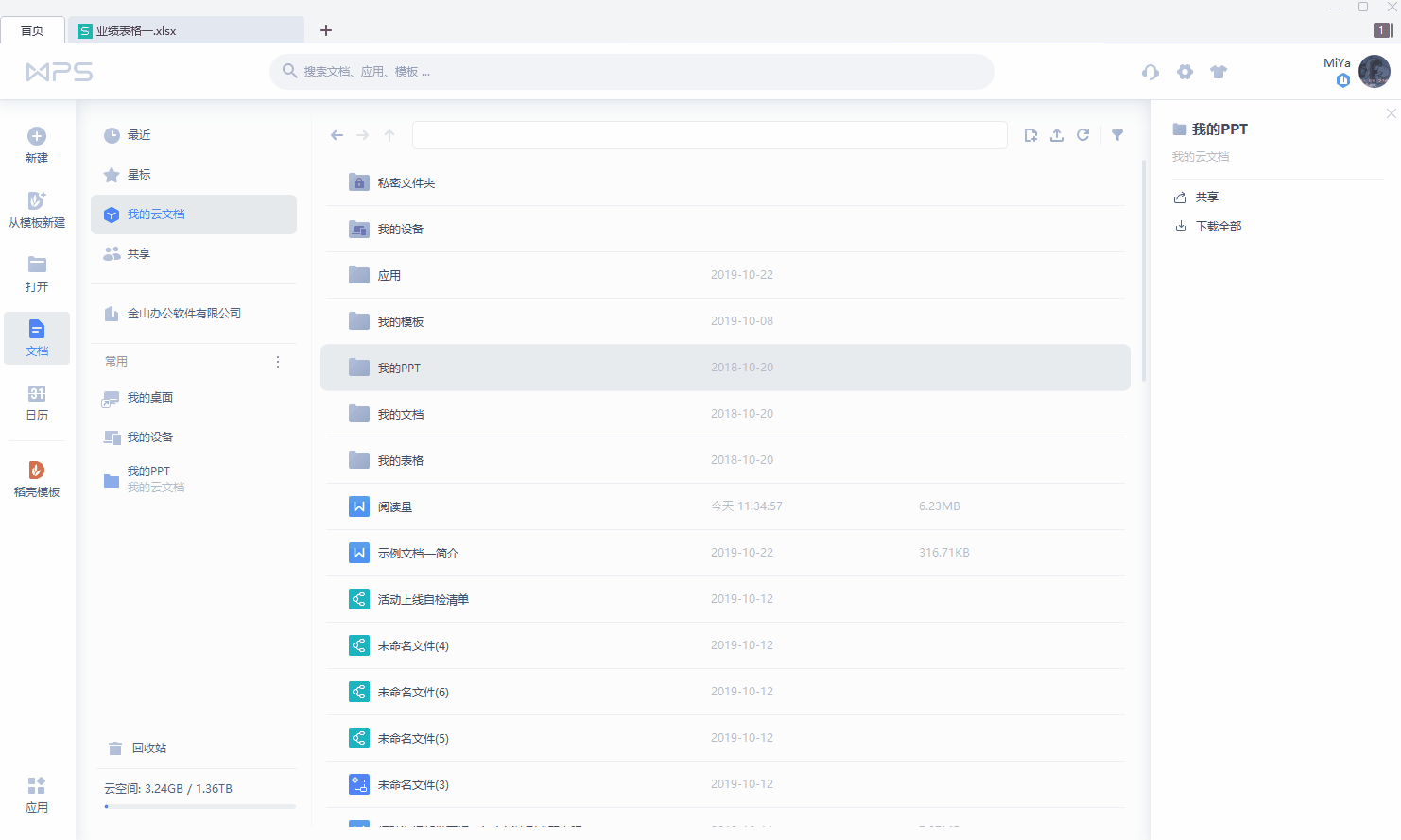
(全文搜索文档内容)
四、及时检查
完成工作后及时检查复盘的重要性不言而喻,当然,大多数人讨厌这项步骤好比小学生讨厌检查作业,但想要和其他人拉开差距,细节付出必不可少。
特别繁忙的时候,连通勤路上的碎片时间都不想浪费,用于处理原创复杂类工作显然环境太过干扰,用于查漏补缺倒是正好,WPS云文档同步功能,随身携带文档,为随时检查提供可能性。
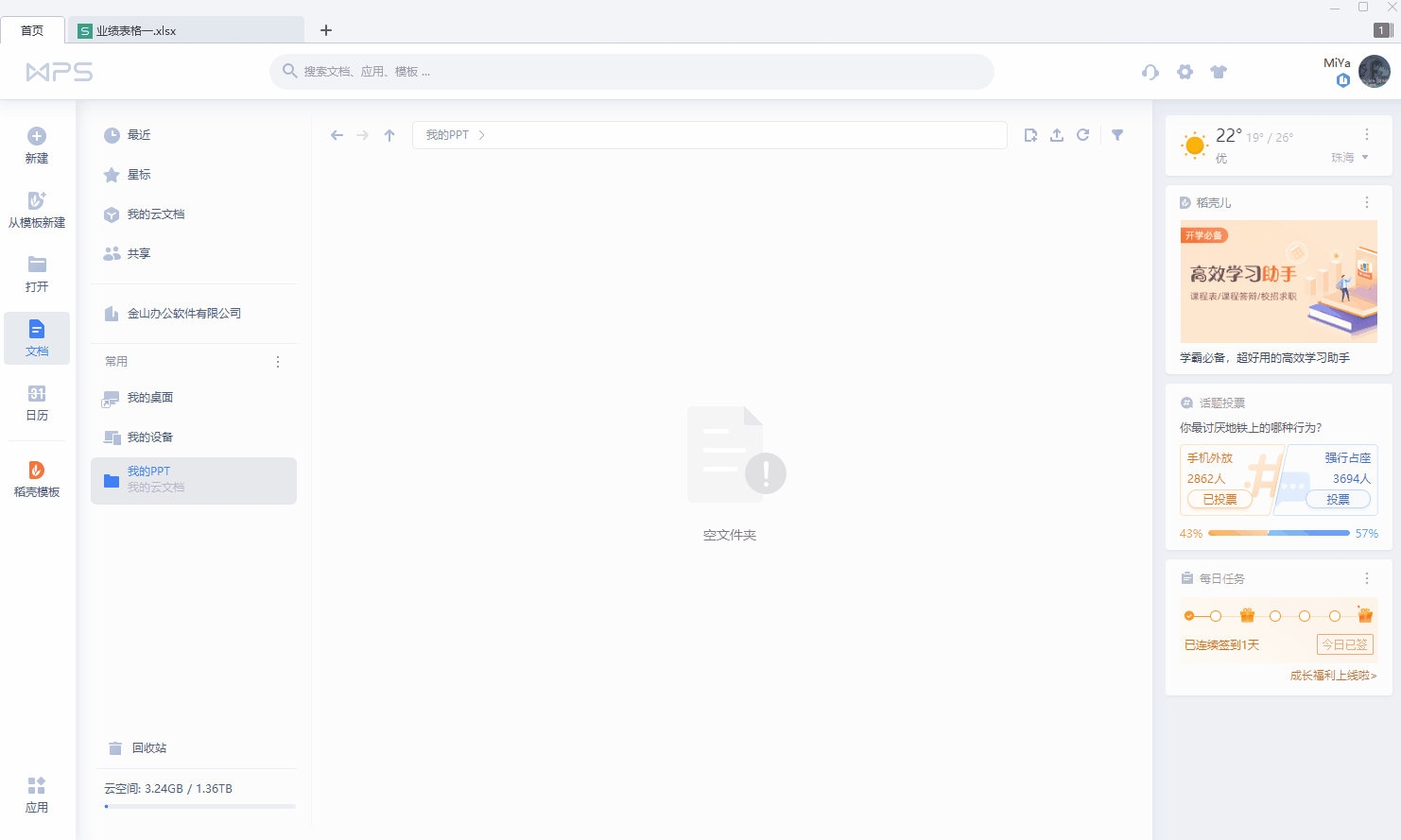
(云文档同步功能)
还可以利用云文档功能组织创建线上团队。
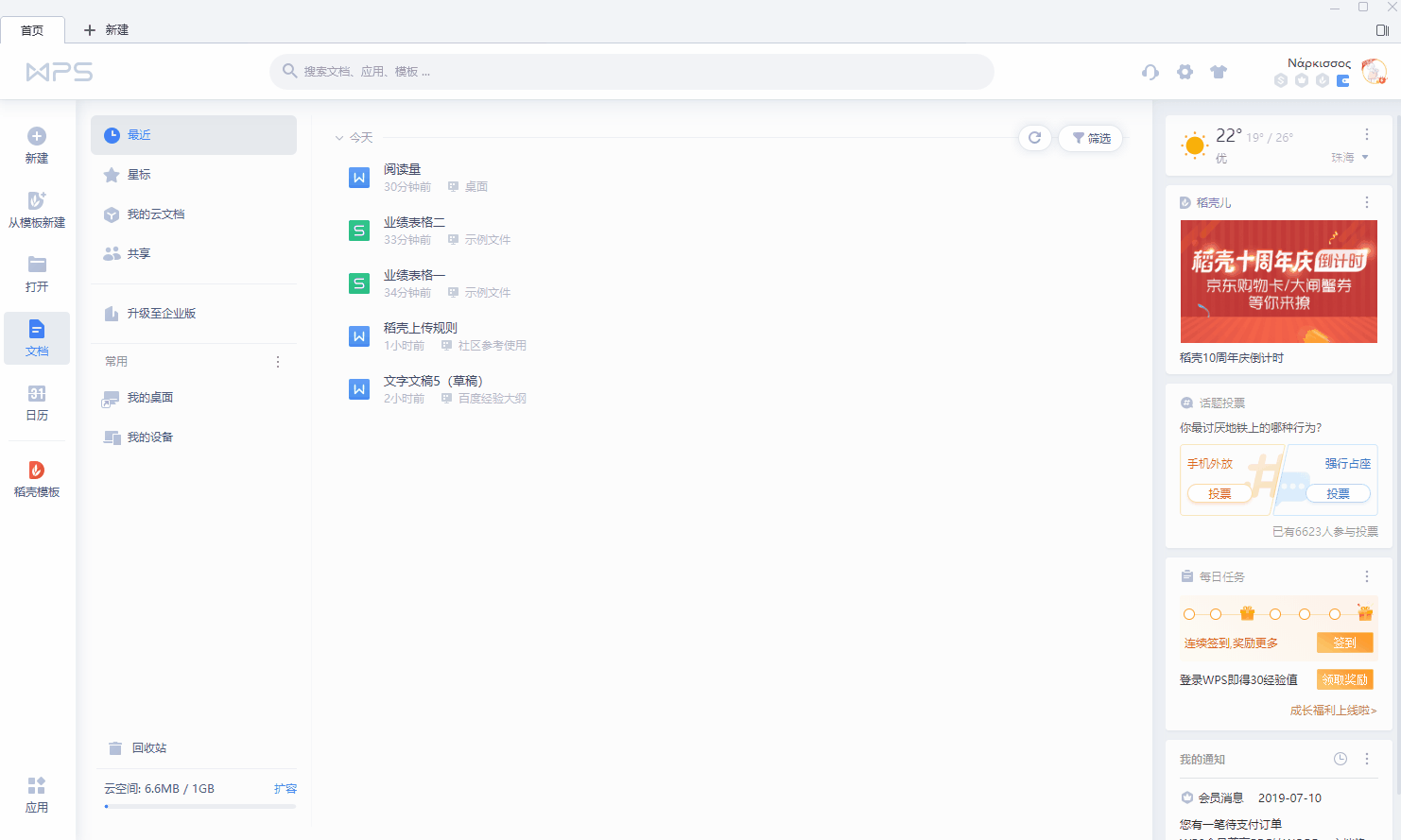
(创建企业团队功能)
将团队文件统一上传,与团队成员同步进度,共同编辑文档,协同完成工作。
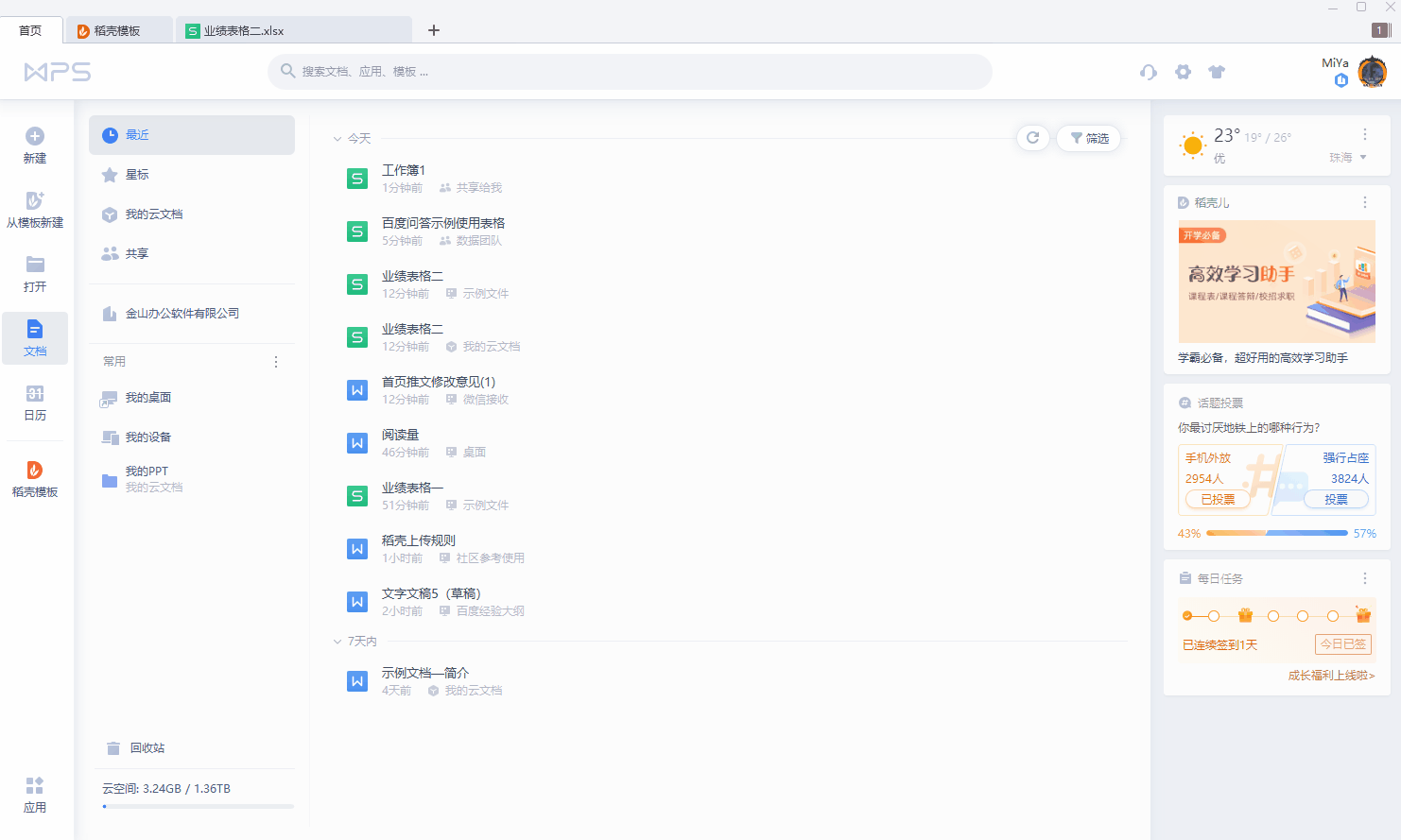
(协作办公功能)
贴心的管理权限设置功能,避免误改误删。
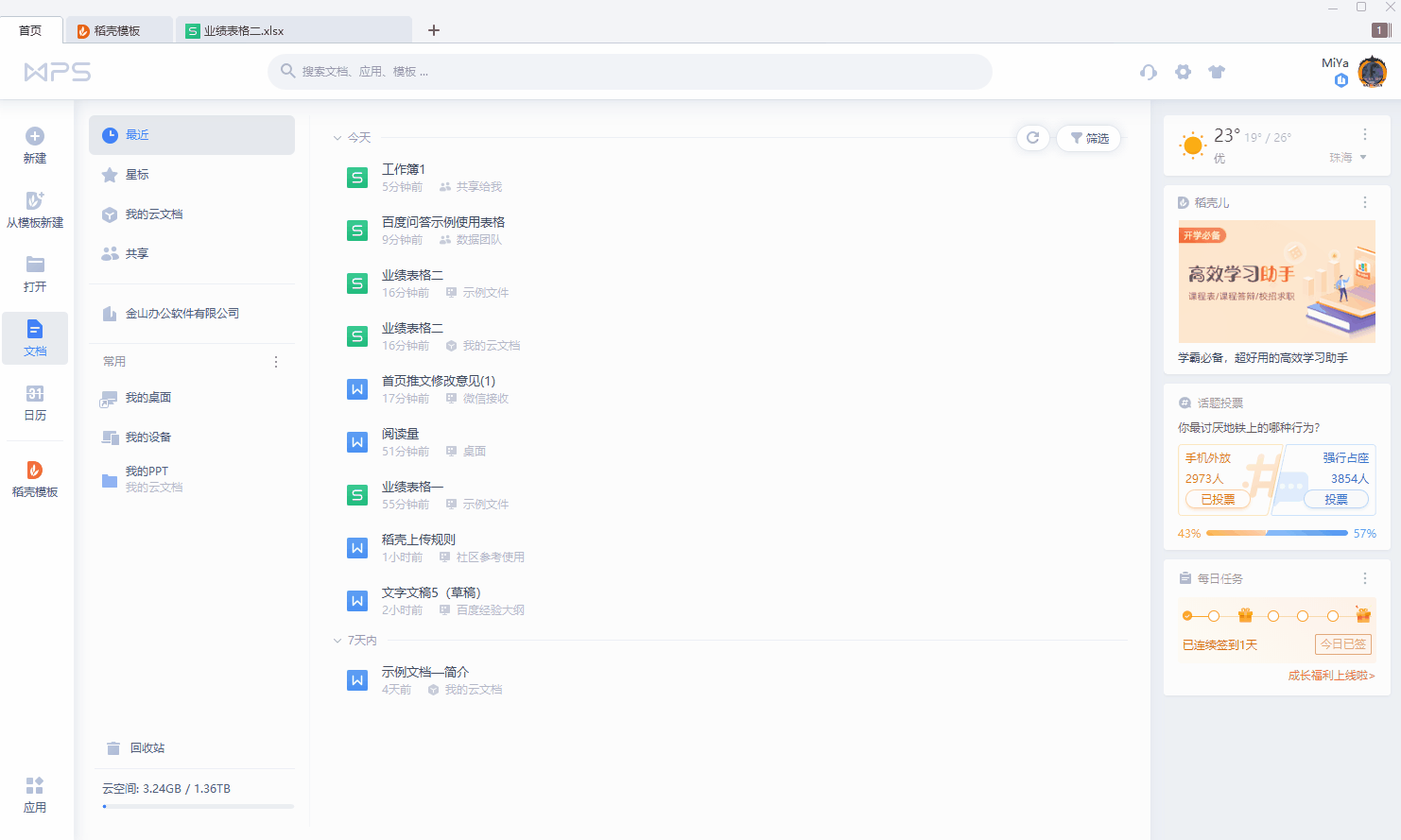
(权限管理功能)
五、果断处理
在检查中发现错漏,或是电脑设备突然出现故障导致文档版本出错,稳定情绪果断处理,才是最节省时间的方式,利用好WPS云文档功能将文档同步到云端,即使出现电脑当机或是版本被覆盖等“意外”,也能轻松找回文档的历史版本。
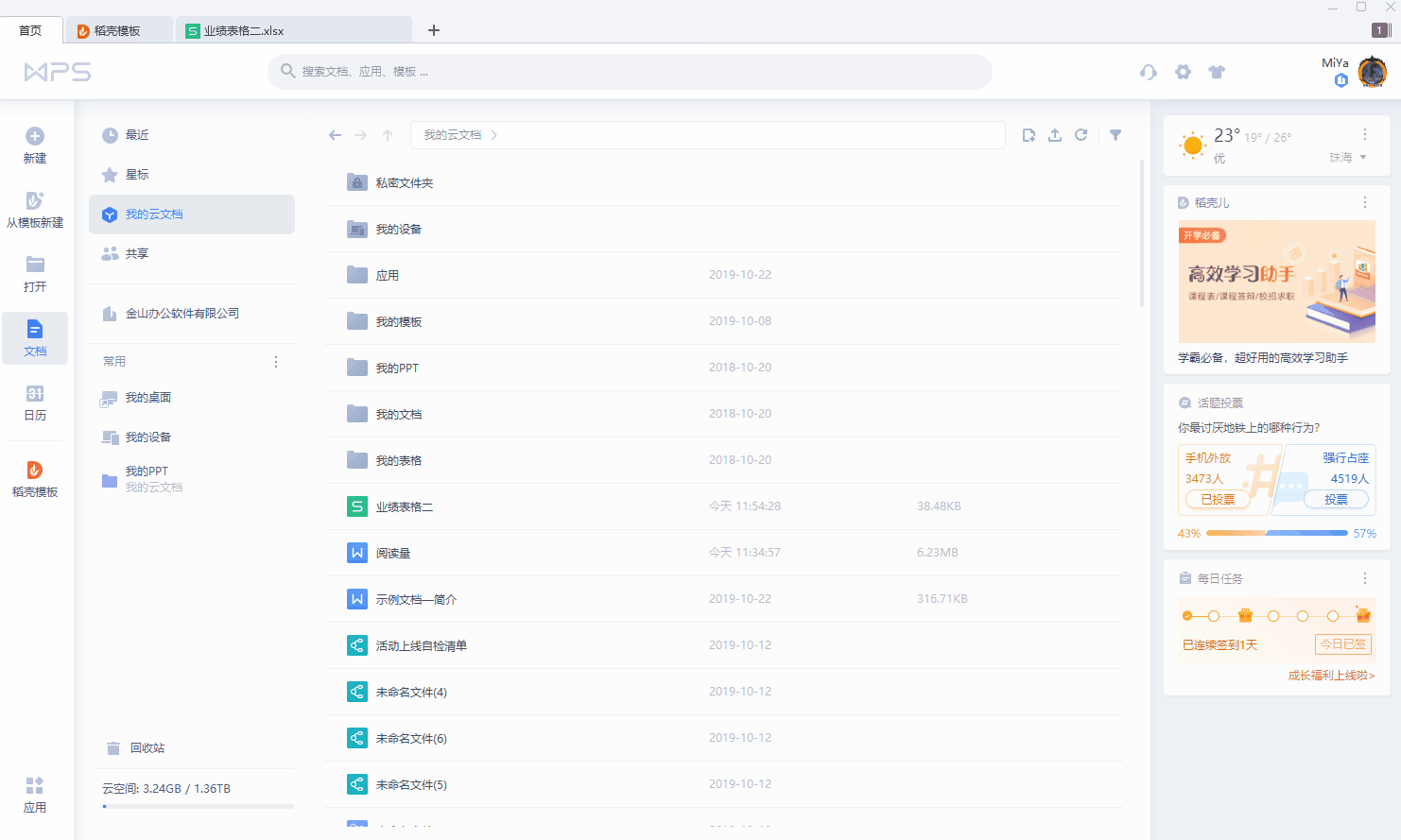
(查找指定文档的历史版本)
完成了以上步骤后,也就形成了工作过程的闭环,事实上,这也是管理学中用来管理项目的著名的“PDCA循环原则”(即 Plan(计划)-Do(执行)-Check(检查)-Action(处理)),都说做事先做人,那么在学习管理项目之前,不妨先学习用它管理自我,助你的职场晋升一臂之力。
“从零学习Excel表格”视频课程请戳
👇
学院还为大家准备了一份Office学习礼包,免费领取!
👇



